Desde que introduziu o Taptic Engine no iPhone 7, a Apple apostou claramente por excelentes respostas hápticas. Entenda que haya tardado tanto tempo em incluir uma resposta háptica no teclado do iPhone.
Vigarista iOS 16, Apple se pone finalmente a la altura de Android y de muchos teclados externos para iPhone, pues ahora ya ofrece su propia respuesta háptica a la hora de escribir.
Embora esteja desativado por defeito, o teclado háptico utiliza o Taptic Engine para produzir uma pequena vibração quando uma tecla é tocada. Es distinto de los sonidos del teclado (que muitos usuários desativam enseguida) y, a diferença de estos, sigue funcionando mesmo quando o iPhone está em silêncio.
Esta função estará disponível em alguns teclados externos para iPhone desde faz tempo e também em muitos telefones Android durante anos. Também, da sensação de “nova”.
Se você estiver usando um iPhone há anos, provavelmente não usará um teclado externo e provavelmente o teclado já foi usado para essa função no Android. Assim, para muitos usuários, esta função será uma novidade e uma das coisas que você não sabe que precisa.
Como ativar a retroalimentação háptica do teclado no iOS 16
1. Abra os Ajustes
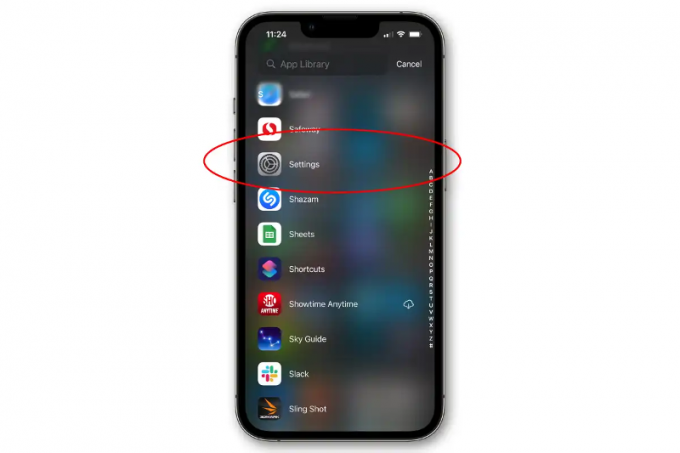
Como suele pasar, deberás abrir los Ajustes de tu compatível com iPhone.
2. Toca em ‘Sonidos y vibraciones’
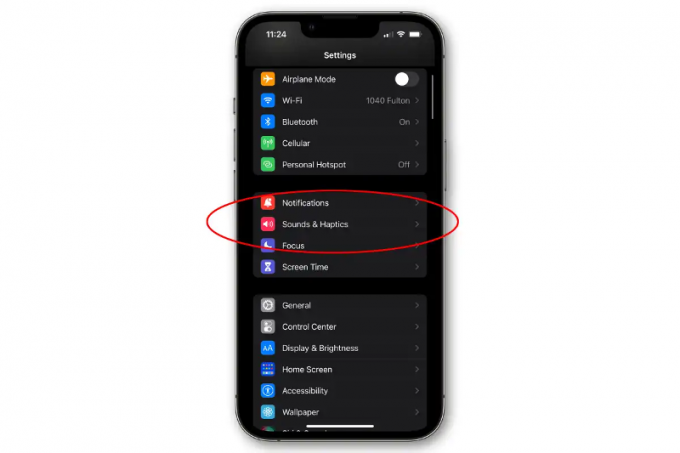
Desliza hasta encontrar la opción ‘Sonidos y vibraciones’ y toca sobre ella.
3. Selecciona ‘Retroalimentação háptica’
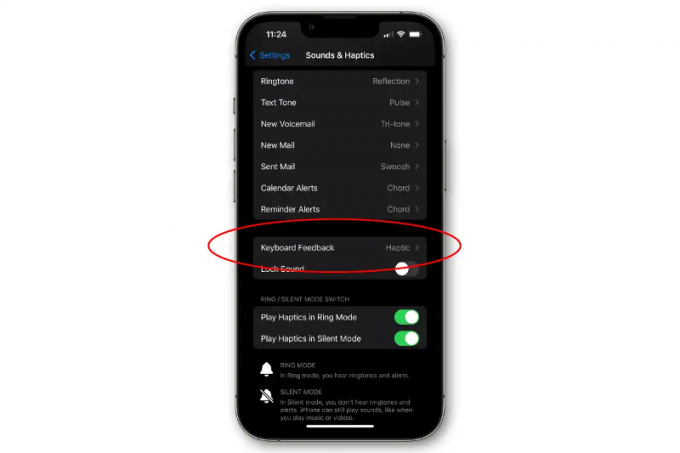
Na seção ‘Retroalimentação háptica’ você pode ativar ou desativar os sons e as vibrações.
4. Ative o interruptor ‘Vibrações’
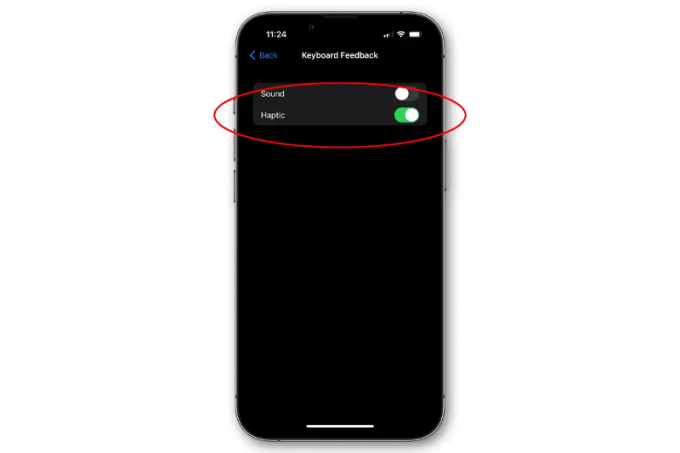
Verás que há dois interruptores: um para os sons e outro para as vibrações (ou háptica). Funciona de forma independente de um dos outros.
Os sons do teclado dependem do botão de silêncio do iPhone, enquanto as vibrações, não: sempre estão ativados enquanto o interruptor está nas Configurações.
